Каустики
Эффекты каустика возникают под воздействием непрямого освещения. Источник излучения излучает свет, который проходит через одно или несколько зеркальных отражений или преобразований, попадает на рассеивающий объект и отражается на наблюдателя. Можно включить эффекты каустика отдельно от эффектов непрямого освещения.
Например, рассмотрим отражение света на дне бассейна. Источником света является солнце. При прохождении сквозь воду свет проходит через одно или несколько зеркальных преобразований. Свет попадает на рассеивающий объект - дно бассейна. Таким образом становятся видны эффекты каустика на дне бассейна.
Чтобы отобразить эффекты каустика:
Параметр Включить каустик должен быть выбран на вкладке Освещение диалогового окна Параметры.
Очистите параметр По умолчанию все внешние виды литые и воспринимают общую подсветку на вкладке Освещение для управления параметрами Отображение каустика и Получение каустика для каждого внешнего вида. Если этот параметр выбран, Вы не можете управлять отдельными внешними видами.
Источник света должен излучать фотоны. Фотоны каустика могут испускаться направленным и точечным источником света, а также лучом света.
Чтобы создать изображение с эффектами каустика:
Выберите Включить каустик на вкладке Освещение диалогового окна Параметры.
Выберите Отображение каустика на вкладке Освещение  диалогового окна PropertyManager Внешние виды для одного или нескольких рассеивающих внешних видов.
диалогового окна PropertyManager Внешние виды для одного или нескольких рассеивающих внешних видов.
Выберите Получение каустика на вкладке Освещение  диалогового окна PropertyManager Внешние виды для одного или нескольких рассеивающих внешних видов.
диалогового окна PropertyManager Внешние виды для одного или нескольких рассеивающих внешних видов.
Включите для направленного, точечного источника света или луча света функцию излучения фотонов. В окне Свойства PhotoWorks PropertyManager (Менеджера свойств) задайте для света следующие параметры:
Установите для параметра Энергия значение определения общего количества энергии, распространяемой источником света.
Установите C-фотоны значение регулирования количества фотонов, испускаемых источником света. Чем выше значение параметра, тем выше качество изображения, но для его создания потребуется больше времени.
Создайте изображение.
Допустим, на поверхности стола лежит латунное кольцо. Для латунного кольца установлен параметр отображения фотонов, а для поверхности стола - параметр получения фотонов. Луч света, освещающий предметы, отображает C-фотоны. Обратите внимание на точки на изображении, отображенные с каустиками. Точки - это отображение фотонов луча света, которые затем отражаются от латунного кольца с зеркальной поверхностью и отображаются на расплывчатой поверхности стола.
|
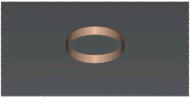
|

|
|
Без каустиков |
С каустиками |
 Для более реалистичного отображения увеличьте количество фотонов, чтобы они соединились в единый поток вместо нескольких разрозненных точек.
Для более реалистичного отображения увеличьте количество фотонов, чтобы они соединились в единый поток вместо нескольких разрозненных точек.
Назад к Параметрам освещения.